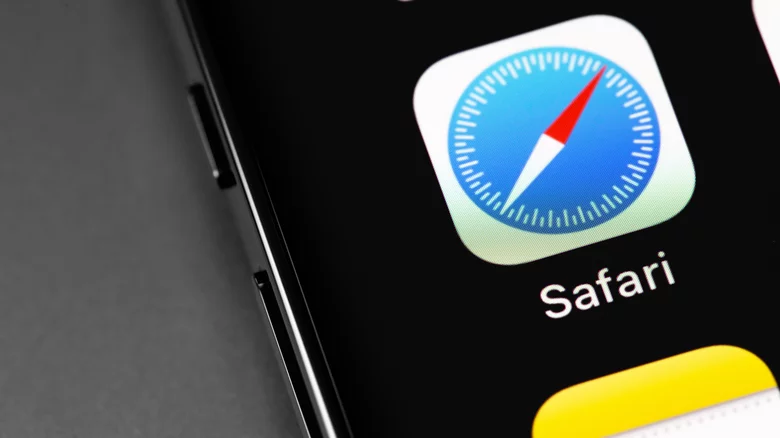
Safari'de Yeniden Kullanılmış ve Ele Geçirilmiş Parolalar Nasıl Bulunur?
Safari'de Yeniden Kullanılmış ve Ele Geçirilmiş Parolalar Nasıl Bulunur?
Çoğumuz tüm çevrimiçi hesaplarımız için tek bir parola kullanmaktan suçluyuz. Nedenini anlamak zor değil - bunu yapmak kolay ve hatırlaması daha kolay. Parolalar baş ağrısıdır ve birçok çevrimiçi hesabınız için bunları takip etmek hızlı bir şekilde yorucu olabilir. Ancak parolaları yeniden kullanmak büyük bir güvenlik riskidir . Bilgisayar korsanları, veri ihlalleri veya kimlik avı saldırılarında parolalarınızı ele geçirirse hesaplarınız kolayca ele geçirilebilir. Kolayca tahmin edilebilecek bir şifre kullanırsanız da aynı şey olur.
Apple, cihazlarında birinci sınıf kullanıcı güvenliğini sağlamak ve korumakla tanınır ve Safari'nin en son sürümü, bu itibarı koruyan Parola İzleme adlı bir özelliğe sahiptir. Bu özellik, parolalarınız zayıfladığında, yeniden kullanıldığında veya sızdırıldığında sizi uyarmak için güvenlik önerileri sunarak daha akıllı güvenlik kararları vermenizi sağlar. Safari'de yeniden kullanılmış ve güvenliği ihlal edilmiş parolaları bulmak için bu özelliği nasıl kullanacağınız aşağıda açıklanmıştır.
MacOS'ta Safari'de güvenliği ihlal edilmiş parolalar nasıl görüntülenir?

Bu özelliği kullanmak için macOS sürümü gereksinimi Big Sur veya Monterey'dir, ancak Catalina'da da iyi çalıştı. Başlamak:
1. Mac'inizde Safari'yi başlatın.
2. Yeni bir Safari penceresi açıldığında, menü çubuğunda Safari'ye tıklayın ve açılır menüden Tercihler'i seçin.
3. Safari tercihlerinin bir açılır menüsünü görmelisiniz — varsayılan olarak Genel bölümünün altında olacaksınız. Kaydedilmiş şifrelerinizi yönetmek için üst menüden Şifreler'i seçin.

4. Bu noktada, kayıtlı şifrelerinize erişmek için sistem şifrenizi girmeniz gerekecektir.
5. İçeri girdiğinizde, saklanan tüm şifrelerinizin bir listesini göreceksiniz. Parolalardan herhangi birinin yanında sarı bir uyarı simgesi görüyorsanız, Safari'nin bunun için bir güvenlik önerisi olduğu anlamına gelir.
6. Güvenlik durumunu öğrenmek için paroladaki uyarı simgesine dokunun. Bir parola aşırı kullanılmışsa, tahmin edilmesi kolaysa veya bir veri ihlali nedeniyle ele geçirilmişse, Safari kısa bir yorum ekleyecektir. Parolanızı değiştirebilmeniz için uygun sayfaya bir bağlantı da olacaktır ( Apple Destek aracılığıyla ).
Safari herhangi bir alanda parolalarınızı otomatik olarak doldurduğunda, zayıf, yeniden kullanılmış veya sızdırılmış olduğu için parolanızı değiştirmenizi bildiren bir Gizli Parola uyarısı da alabilirsiniz.
iPhone ve iPad'de parola güvenliği önerileri nasıl görüntülenir?

İPhone'unuzdaki ( Apple Destek aracılığıyla) güvenliği ihlal edilmiş şifreleri tespit etmek için iOS'ta bu özellikten de yararlanabilirsiniz ve muhtemelen beklediğiniz gibi, şifrelerinin güncellenmesi gereken hesapları ortaya çıkarmak için aynı adımlar iPad'de de çalışacaktır. Bu önerileri bir iPhone veya iPad'de görmek için yapmanız gerekenler:

- Ayarlar uygulamasına dokunun, aşağı kaydırın ve ardından Şifreler menüsüne dokunun.
- Anahtar Zinciri verilerine erişmeden önce kimliğinizi Face ID veya Touch ID ile doğrulamanız gerekir.
- Ardından, şifre listesinin hemen üstündeki Güvenlik Önerileri'ne dokunun.
- Güvenlik durumu hakkında daha fazla ayrıntı görmek için bir hesaba dokunun. Hesaplarınızdan herhangi biri zayıf, tahmin edilmesi kolay veya bir veri sızıntısında ele geçirilmiş bir parola kullanıyorsa, burada görüntülenecektir.
- Şifrenizi daha güvenli bir şekilde değiştirmek için Web Sitesinde Şifre Değiştir'e dokunun.

Apple'ın parolalarınızı gözden geçirme süreçlerinin güvenliği konusunda endişeleriniz varsa, şirketin parolaları ve gizlilik politikası içiniz rahat edecektir. Şirkete göre Safari, "parolalarınızın türevlerini ihlal edilen parolalar listesine karşı düzenli olarak kontrol etmek için güçlü şifreleme teknikleri" kullanıyor ve bu sayede parola bilgilerinizi Apple'dan bile gizli tutuyor. Şüpheli görünen bir Güvenliği Ele Geçirilmiş Parola uyarısı alırsanız, istemin dolandırıcılardan veya bilgisayar korsanlarından değil, Apple'ın kendisinden geldiğini doğrulamak için her zaman yukarıdaki adımları kullanabilirsiniz.








Türkçe karakter kullanılmayan ve büyük harflerle yazılmış yorumlar onaylanmamaktadır.